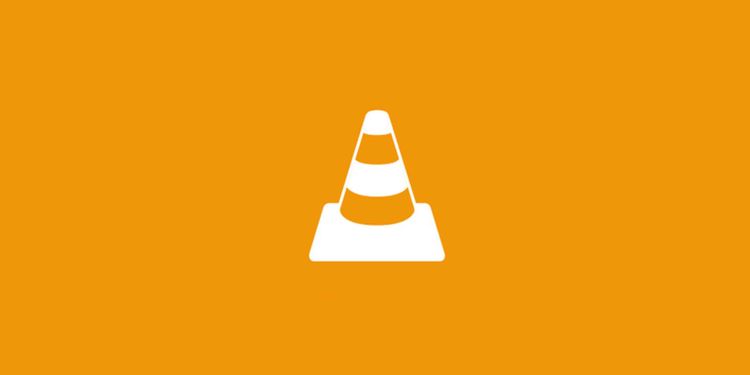آیا می دانستید که ضبط صفحه نمایش با استفاده از VLC هم امکان پذیر است و می توانید این کار را به راحتی انجام دهید؟ در برخی مواقع ، ممکن است لازم باشد از دسک تاپ خود بگیرید.. شاید شما می خواهید فیلم های یک بازی مورد علاقه را به دست بیاورید ، یا مراحل مشکلی را که دارید ثبت کنید. در حالی که می توانید صفحه ویندوز خود را بدون نصب چیزی ضبط کنید ، راه دیگری هم وجود دارد.
VLC Media Player ، ابزار ویدیویی همه کاره ، ترفند دیگری را پنهان کرده است. این می تواند صفحه نمایش شما را بدون هیچ گونه نرم افزار اضافی ضبط کند. در اینجا نحوه کار آن آورده شده است.
هم چنین بخوانید: جدیدترین آموزش ضبط صفحه نمایش در مک
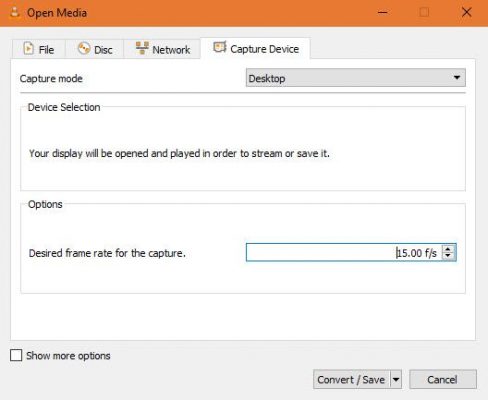
نحوه ضبط صفحه نمایش با استفاده از VLC
- VLC Media Player را با جستجوی آن در منوی start باز کنید.
- روی برگه Media در نوار ابزار کلیک کرده و گزینه Convert / Save را انتخاب کنید.
- به برگه Capture Device بروید. در اینجا کادر کشویی Capture mode را به Desktop تغییر دهید.
- در کادر Desired frame rate تعداد فریم در ثانیه را تنظیم کنید. برای ضبط صفحه اصلی ، 15FPS باید خوب کار کند. اگر به ضبط با کیفیت بالا نیاز دارید ، 30FPS را امتحان کنید. نرخ فریم بالاتر به معنای ضبط صاف تر اما اندازه فایل بیشتر است.
- روی دکمه Convert/Save کلیک کنید تا کادر گفتگوی بعدی باز شود.
- در کنار کادر Destination file ، گزینه Browse را انتخاب کرده و مکانی را برای ذخیره ضبط انتخاب کنید.
- برای شروع ضبط ، روی Start کلیک کنید. VLC همه چیز را بر روی صفحه ضبط می کند ، بدون اینکه نشانه ای از انجام آن باشد.
- برای متوقف کردن ضبط ، روی دکمه Stop در رابط VLC کلیک کنید تا فایل به طور خودکار ذخیره شود. فایل ضبط شده را با فرمت MP4 در مکانی که قبلاً مشخص کرده اید پیدا خواهید کرد.
این همه چیزی است که برای ضبط صفحه نمایش با استفاده از VLC لازم است. VLC ویژگی های پیشرفته ای مانند ضبط کننده های اختصاصی را ارائه نمی دهد ، اما استفاده از آن در این مورد آسان است. اکنون می توانید آنچه را که روی صفحه است هر زمان که بخواهید به اشتراک بگذارید و دیگر به دوربین گوشی خود نیازی نخواهید داشت.
منبع: makeuseof